Hay un error que muchos usuarios de PS4 están experimentando actualmente en todo el mundo con una actualización de firmware reciente. Cuando hay una actualización para una PS4, hay una notificación, pero cuando un usuario intenta realizar la actualización, recibe un mensaje en la pantalla que dice “Ha ocurrido un error (SU-30625-6)”.
Ahora, la razón detrás de esto no es un error de red. Aunque la actualización está relacionada con una actualización de firmware, se vio que este error ocurre principalmente debido a una falla durante la actualización. Esto no significa que algo esté mal con su conexión. Es solo que a veces hay interrupciones durante una instalación. Y si no es una interrupción, entonces podría ser el servidor de Sony enviando una actualización de firmware incorrecta a su sistema. Bueno, sea cual sea tu caso, sigue esta guía y no deberías volver a ver este mensaje de error durante la instalación del firmware. Aquí hemos incluido algunas correcciones que han ayudado a algunos usuarios a deshacerse de este molesto error.

¿Cómo reparar el código de error de PS4 SU-30625-6?
Hay diferentes formas de corregir este error dependiendo de la razón por la que experimentó este error. Dado que no es un error de red, deberá probar todas las diferentes formas en que se puede instalar la actualización. Hay más de una forma de instalar una actualización y, en esta guía, las veremos todas. Sin duda, uno de estos métodos hará el trabajo por ti.
Actualizar usando el modo seguro:
En la mayoría de los casos, las personas tienen dificultades con la instalación de la nueva actualización debido a la incapacidad del sistema para reconocer la actualización de software pendiente. Cada vez que un usuario toca la notificación de actualización, el sistema intenta instalarla, pero a veces simplemente la rechaza. Esto se debe principalmente a que, por algún error, su sistema no puede reconocer esta actualización pendiente. En este caso, puede intentar instalar la actualización a la fuerza poniendo su sistema en modo seguro.
- Asegúrate de que tu PS4 Vanilla, PS4 Slim o PS4 Pro esté conectada a Internet.
- Luego verifica si tienes la notificación de actualización en el tablero de tu PS4. Si lo hace, vaya a él, presione la tecla Opción y, de la lista de opciones que aparece, elija la opción Eliminar.
- Ahora apague completamente la PS4 presionando y manteniendo presionado el botón de encendido. No sueltes el botón hasta que escuches que los ventiladores en la parte trasera se apagan. Simplemente presionando el botón de encendido solo lo hiberna. Para que este método funcione, debe apagarlo por completo.
- Luego, mantenga presionado el botón de encendido y no lo suelte hasta que escuche dos pitidos esta vez. El segundo pitido indica que su consola ahora entrará en modo seguro.
- Ahora conecte su controlador a su consola usando un cable y presione el botón Ps en su controlador para completar el proceso de emparejamiento. También verá esta instrucción en su pantalla.
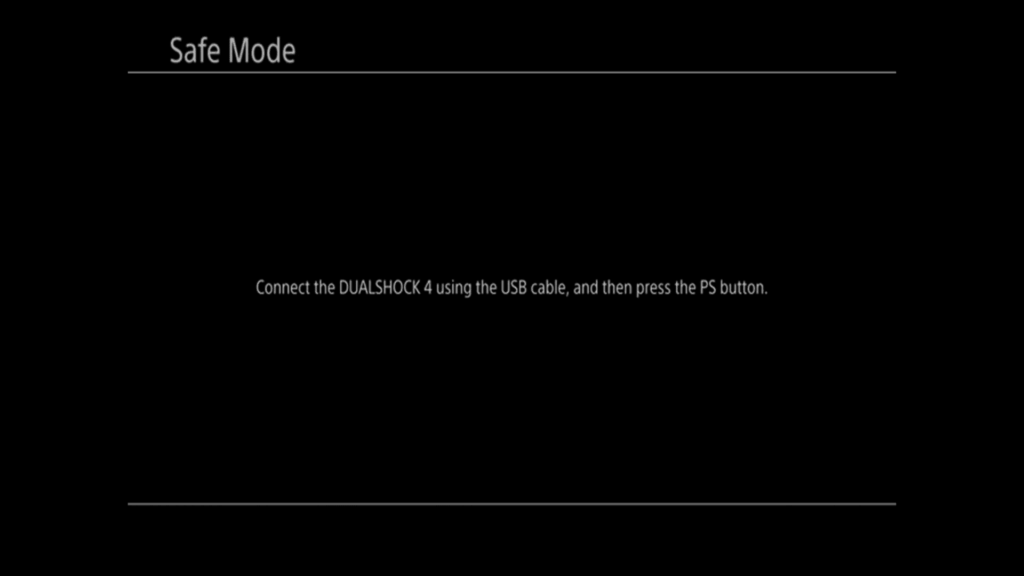
anuncios
- Una vez que el controlador esté emparejado y conectado, use su controlador para seleccionar la tercera opción “Actualizar software del sistema”.

- Luego selecciona la opción “Actualizar usando Internet”, y te pedirá confirmación.

- Dé la confirmación y, después de eso, su proceso de actualización se iniciará descargando primero el archivo y luego instalándolo.
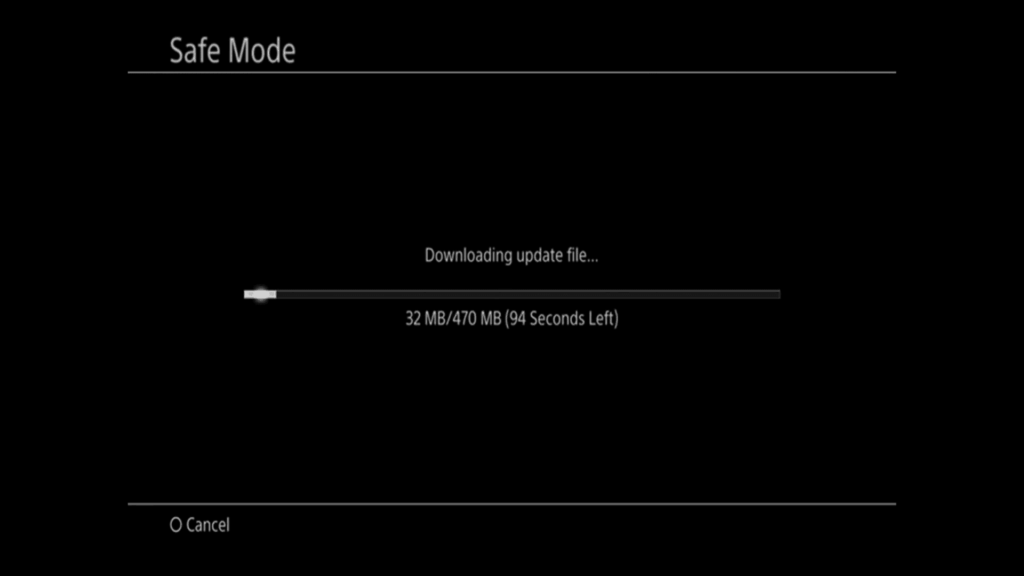
Si ve el mismo código de error SU-30625-6 mientras instala la actualización de esta manera, continúe con la siguiente solución potencial.
anuncios
Forzar la actualización a través del menú Configuración:
A veces, un usuario puede sufrir interrupciones al descargar la actualización del firmware. Si eso sucede, aparecerá el código de error SU-30625-6 en su pantalla. Entonces, en este método, primero deberá eliminar la descarga de la barra de notificaciones y luego realizar la actualización desde el menú de configuración.
- Con el joystick izquierdo, abra la barra de notificaciones en su consola desde el menú del panel principal.
- Luego, en las notificaciones, busque su notificación de actualización fallida.Una vez que lo encuentre, elimínelo yendo a las opciones y seleccionando eliminar usando el controlador.
- Ahora regrese al tablero principal y desde allí, usando la barra en la parte superior, vaya al menú Configuración.
- Una vez que estés en el menú de Configuración, busca la opción Actualización del software del sistema. Una vez que lo encuentre, selecciónelo usando su controlador.
- Luego siga las instrucciones que aparecen en su pantalla y luego instale la actualización en su consola.
Si por alguna razón ve que el error vuelve a aparecer durante la instalación, intente con la siguiente solución que se menciona a continuación.
Actualizar en modo seguro manualmente:
Este es bastante similar al primer método, pero la diferencia es que no utilizará la conexión a Internet en su PS4 para realizar la actualización. En su lugar, flasheará el nuevo directamente usando una unidad USB. Pero hay algunos requisitos definidos para este método. Necesitará una unidad USB con un espacio de almacenamiento de 8 GB o 4 GB como mínimo. Luego necesitará una PC para formatear y copiar el archivo de actualización.
anuncios
- En primer lugar, conecte la unidad USB a su PC. Una vez conectado, haz clic derecho sobre él y elige la opción Formatear.
- En el menú Formato, establezca el nombre en Ps4, el sistema de archivos en FAT32 y el tamaño de la unidad de asignación en Predeterminado.
- Marque la casilla “Realizar una actualización rápida” y haga clic en el botón Aceptar.
- Luego cree una carpeta llamada “ACTUALIZAR” en la unidad USB.
- Ahora ve al sitio web de PlayStation aquí y descargue el último archivo de actualización de PS4.
- Una vez completada la descarga, copie el archivo en la carpeta UPDATE de la unidad USB.
- Ahora saca el USB de la PC y conéctalo a tu PS4.
- Luego apague completamente la PS4 presionando y manteniendo presionado el botón de encendido. No sueltes el botón hasta que escuches que los ventiladores en la parte trasera se apagan. Simplemente presionando el botón de encendido solo lo hiberna. Para que este método funcione, debe apagarlo por completo.
- Luego, mantenga presionado el botón de encendido y no lo suelte hasta que escuche dos pitidos esta vez.El segundo pitido indica que su consola ahora entrará en modo seguro.
- Ahora conecte su controlador a su consola usando un cable. Presione el botón Ps en su controlador para completar el proceso de emparejamiento.
- Una vez que el controlador esté emparejado y conectado, use su controlador para seleccionar la tercera opción “Actualizar software del sistema”.
- Luego seleccione la opción “Actualizar desde dispositivo de almacenamiento USB”. Aquí te pedirá confirmación. Así que dé su aprobación y espere hasta que se complete el proceso.

Anuncio publicitario
Una vez finalizada la instalación, su PS4 debería funcionar correctamente en la actualización recién instalada.
Así que estas son todas las formas posibles en las que puedes deshacerte del molesto código de error de PS4 SU-30625-6 e instalar la última actualización. Si tiene alguna pregunta o consulta sobre este artículo en PlayStation 4, comente a continuación y nos pondremos en contacto con usted. Además, asegúrese de consultar nuestros otros artículos sobre consejos y trucos para iPhone, consejos y trucos para Android, consejos y trucos para PC y mucho más para obtener información más útil.












